很多用户使用的都是联想电脑,任何电脑在使用过程中难免都会遇到一些问题,比如有用户就遇到联想电脑开不了机的问题,可以能U盘重装系统解决吗?当然可以,现在就一起看看联想电脑开不了机怎么重装系统的教程吧。
工具/原料:
系统版本:win7旗舰版
品牌型号:联想小新 Pro 13
软件版本:下载火(xiazaihuo.com)一键重装系统
方法/步骤:
1、下载并打开下载火(xiazaihuo.com)一键重装系统
联想电脑开不了机怎么重装系统呢?首先我们需要下载下载火(xiazaihuo.com)一键重装系统工具制作U盘启动盘,插入你的U盘,选择U盘模式,点击一键制作U盘启动盘。
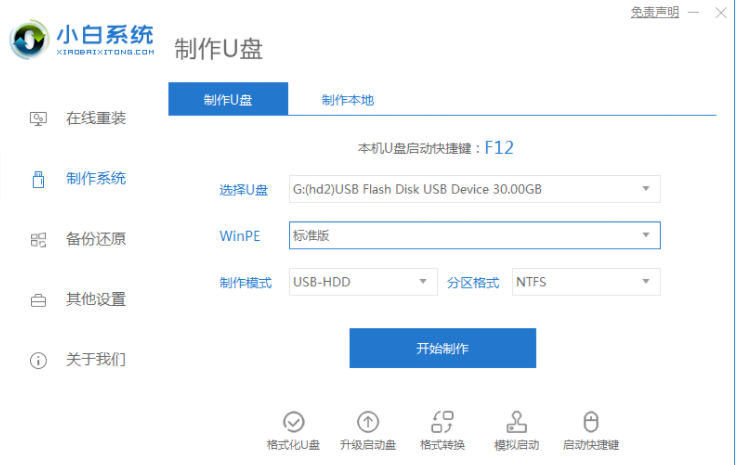
2、选择系统类型
选择一个您想安装的操作系统。

3、下载系统镜像文件
开始下载PE系统镜像文件,下载完成后会开始制作U盘启动盘,出现下面的界面说明制作成功了。

笔记本电脑开不了机怎么办
科技的不断发展和人们生活水平的提升,导致了现在很多人都离不开电脑了,我们工作中需要用到笔记本电脑,家居休闲的时候也要用到笔记本电脑。这种电器产品不管是质量再好,在使用的过程中难免会出现开不了机的情况。那么 笔记本电脑开不了机 的正确处理步骤是怎样的?本文就介绍一下笔记本电脑开不了机的解决方法。
4、U盘启动盘制作完毕重启电脑
重启计算机时,不断按下快捷键,在调出的界面中选择USB选项。

5、进入PE系统后单击安装系统
进入PE系统桌面后,PE安装工具会自动弹出。在这里,检查您下载的Windows系统,选择您的系统磁盘(通常是C磁盘),然后单击安装系统。
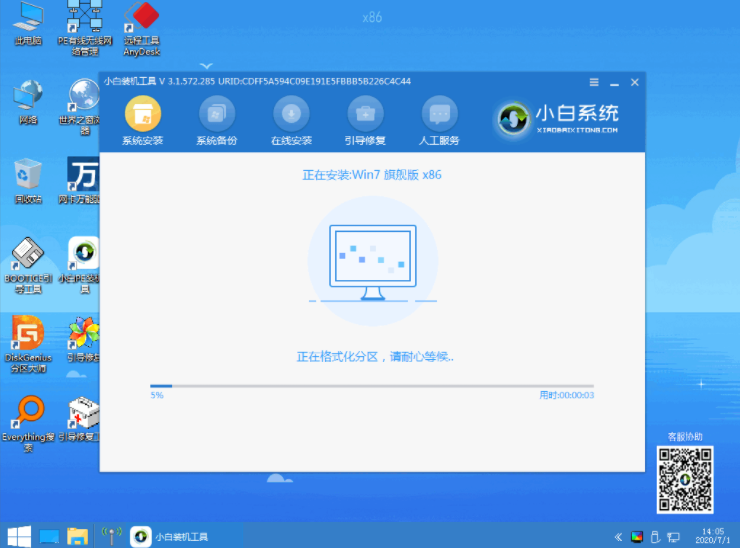
6、等待安装完成
耐心等待下载完成准备重启。

7、重启后进入桌面安装完成
最后就能将win7旗舰版系统安装完成啦。

总结:以上就是小编为大家准备的利用下载火(xiazaihuo.com)一键重装系统为开不了机的联想电脑重装系统的方法。
以上就是电脑技术教程《联想电脑开不了机怎么重装系统的教程》的全部内容,由下载火资源网整理发布,关注我们每日分享Win12、win11、win10、win7、Win XP等系统使用技巧!自己怎样给电脑重装系统
重装系统win8的方法有各种,怎样给电脑重装系统最为简单?下文小编就给大家展示下借助装机吧一键重装系统工具在线重装系统,操作可以说是非常简单可靠的。有需要的用户可参照教程使用。






